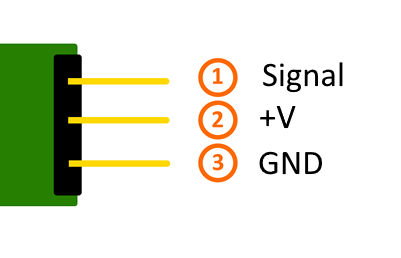LK-Button1
Aus Linkerkit.de
Version vom 18. August 2016, 08:26 Uhr von Linkerkit-admin (Diskussion | Beiträge)
Inhaltsverzeichnis
Bild
Technische Daten / Kurzbeschreibung
Technische Daten / Kurzbeschreibung
Linker Kit Platine mit 1 großen Druckknopf.
Dieser Druckknopf kann als Eingangs-Signal für Raspberry oder Arduino Experimente verwendet werden.
Spezifikation
Maße: 26,0 x 25,0 x 10,9mm
Gewicht: 3,4g
Pin-Belegung
Codebeispiel Arduino
Hier bei handelt es sich um ein Beispielprogramm, welches eine LED zum Leuchten bringt, wenn am Sensor ein Signal detektiert wurde. Als LED können z.B. auch unter anderem die Module KY-011, KY-016 oder KY-029 verwendet werden.
void setup() {
// Initialisiert den digitalen Pin als Ausgang.
pinMode(13, OUTPUT);
}
void loop() {
digitalWrite(13, HIGH); // schaltet die LED ein
delay(1000); // wartet eine Sekunde
digitalWrite(13, LOW); // schaltet die LED aus
delay(1000); // wartet eine Sekunde
}
Anschlussbelegung Arduino:
| LED + | = | [Pin 13] |
| LED - | = | [Pin GND] |
| Sensor Signal | = | [Pin 10] |
| Sensor +V | = | [Pin 5V] |
| Sensor - | = | [Pin GND] |
Beispielprogramm Download
Codebeispiel Raspberry Pi
Programmierbeispiel in der Programmiersprache Python
# Benoetigte Module werden importiert und eingerichtet
import RPi.GPIO as GPIO
import time
GPIO.setmode(GPIO.BCM)
# Hier wird der Eingangs-Pin deklariert, an dem der Sensor angeschlossen ist. Zusaetzlich wird auch der PullUP Widerstand am Eingang aktiviert
GPIO_PIN = 24
GPIO.setup(GPIO_PIN, GPIO.IN, pull_up_down = GPIO.PUD_UP)
print "Sensor-Test [druecken Sie STRG+C, um den Test zu beenden]"
# Diese AusgabeFunktion wird bei Signaldetektion ausgefuehrt
def ausgabeFunktion(null):
print("Signal erkannt")
# Beim Detektieren eines Signals (fallende Signalflanke) wird die Ausgabefunktion ausgeloest
GPIO.add_event_detect(GPIO_PIN, GPIO.FALLING, callback=ausgabeFunktion, bouncetime=100)
# Hauptprogrammschleife
try:
while True:
time.sleep(1)
# Aufraeumarbeiten nachdem das Programm beendet wurde
except KeyboardInterrupt:
GPIO.cleanup()
Anschlussbelegung Raspberry Pi:
| Signal | = | GPIO24 | [Pin 18] |
| +V | = | 3,3V | [Pin 1] |
| GND | = | Masse | [Pin 6] |
Beispielprogramm Download
Zu starten mit dem Befehl:
sudo python SensorTest_RPi.py